Ako ste umorni od zadanih žutih boja veza u aplikaciji Notes, koje mi je teško gledati u svijetlom načinu rada, postoji način da biste ih promijenili u drugu boju na vašem iPhoneu, iPadu i/ili Macu.
To nije savršeno rješenje budući da ne možete jednostavno promijeniti boje veza posebno za Notes bilo gdje u postavkama ili postavkama, ali možete se miješati u postavke cijelog sustava kako biste postigli učinak. Kako bi se promjene primijenile posebno na Bilješke, možete automatizirati promjenu boje.
Nastavite čitati da vidite što možete učiniti kako biste vizualno učinili svoje bilješke osobnijim i postavili ih baš onako kako želite.
1. metoda: promijenite boje veze svoje bilješke na macOS-u
Zadana boja cjelokupnog povezanog teksta je žuta, ali je možete promijeniti u nekoliko drugih boja na svom MacBooku, iMac-u, Mac mini-u, Mac Pro ili Mac Studio računalo. Međutim, boje veza samo su postavka sustava macOS, a ne postavka Notesa, tako da se vaše primijenjene promjene neće sinkronizirati na svim vašim uređajima. To znači da će veze u bilješkama na vašem iPhoneu ili iPadu i dalje biti žute čak i ako su druge boje na macOS-u.
Da biste promijenili boje veza, idite na Postavke sustava –> Općenito, a zatim odaberite novu boju za postavku”Boja naglaska”. Ova opcija, koja postoji još prije nego što je Notes uopće postao aplikacija, mijenja boju gumba, izbornika i elemenata sučelja prozora, a odmah ćete je primijetiti u postavkama sustava.
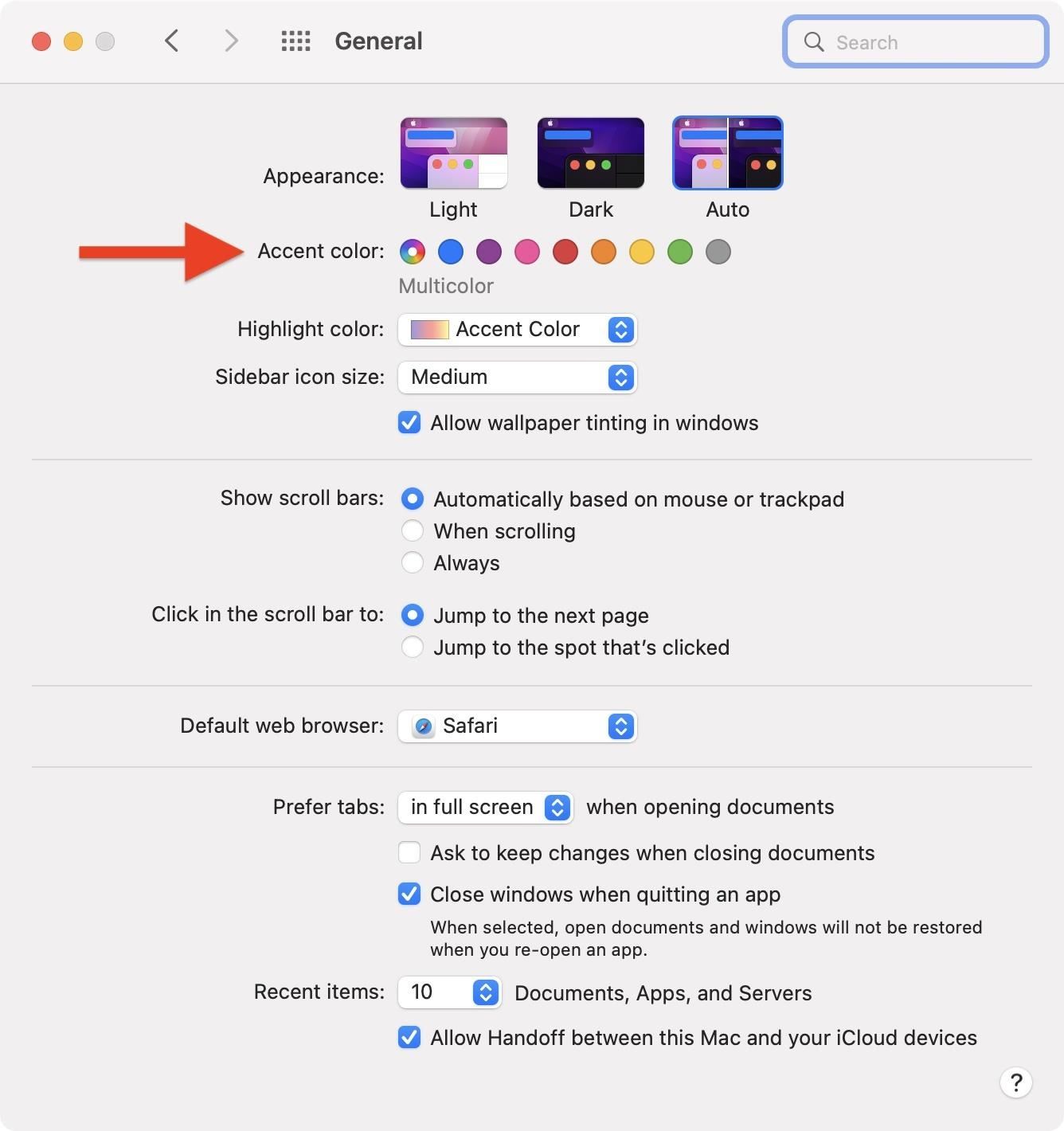

The zadana boja naglaska je višebojna i veze u Notesu čini žutim, elemente sučelja sustava plavim, a tekst na cijelom sustavu označava žutim. Postavljanje određene boje mijenja sve te stvari u odabranu boju, ali možete promijeniti boju isticanja s padajućeg izbornika.
Metoda 2: Promijenite boje veze vaše bilješke na iOS-u/iPadOS-u
Čak i ako vaša aplikacija Notes na macOS-u ima zelene veze (lijevi snimak zaslona dolje), veze na vašem iPhoneu ili iPadu i dalje će biti žute (desni snimak zaslona dolje).
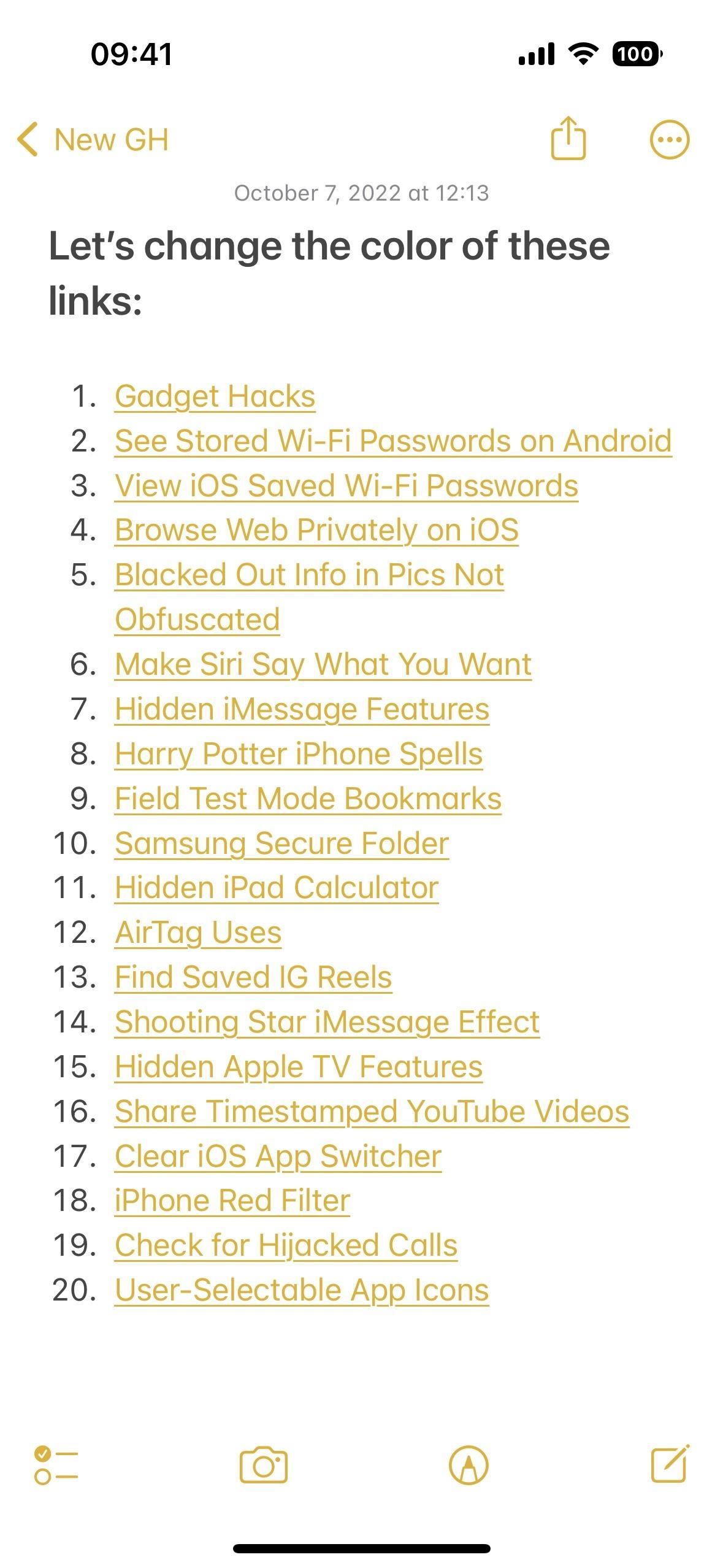
Međutim, još uvijek možete nešto o bojama veza vaše Notes aplikacije na iOS-u i iPadOS-u, ali nije tako jednostavno kao na macOS-u. Morat ćete odabrati opciju boje iz postavki pristupačnosti, koja bi se primjenjivala na cijeli sustav osim ako ne automatizirate promjenu samo za aplikaciju Bilješke (pogledajte 3. metodu u nastavku za automatizaciju).
Idite na Postavke. –> Pristupačnost –> Prikaz i veličina teksta, zatim odaberite između Klasično obrnuto, Pametno obrnuto i Filtri boja.
Opcija 1: Klasično i Pametno obrnuto
Klasično obrnuto preokreće većinu boja na svoj zaslon tako da se svaka boja pretvara u svoju suprotnost, posljedično mijenjajući boje u aplikaciji Notes. Smart Invert radi istu stvar uz neke iznimke, poput slika, medija i nekih elemenata sučelja poput gumba, ali učinak u aplikaciji Notes je isti. Veze izgledaju plavo u svijetlom načinu, ali žuto u tamnom načinu.
Klasično obrnuto (lijevo), pametno obrnuto (u sredini) i rezultat u svijetlom načinu (desno).
Opcija 2: Filtri boja
Filtri boja također se primjenjuju u cijelom sustavu. U početku su bili dizajnirani za osobe s oštećenjem vida, ali svatko ih može koristiti za prilagodbu boje zaslona. Postoji pet boja za odabir, s klizačima za podešavanje intenziteta za sve osim sivih tonova.
Postavljanje filtara boja promijenit će boju poveznice u aplikaciji Notes, ali će promijeniti i način na koji sve ostalo izgleda tvoj uređaj. Igrajte se s opcijama kako biste pronašli onu koja je ugodna vašim očima, jer je za svakoga drugačija. U nastavku ćete vidjeti svaku opciju s intenzitetom na najvišoj razini, s usporedbom svijetlog i tamnog načina rada.
Nijanse sive bez podesive jačine Crveni/zeleni filtar (Protanopija) s podesivim intenzitetom Zeleni/crveni filtar (Deuteranopija) s podesivim intenzitetom Plavi/žuti filtar (Tritanopija) s podesivim intenzitetom Nijansa boje s podesivi intenzitet i nijansa
Opcija 3: Kombinirajte invertirane i filtre
Također možete koristiti bilo koju invertnu opciju s bilo kojim filtrom boja. Ispod ćete vidjeti filtar crvene boje s omogućenom funkcijom Smart Invert, s usporedbom svijetlog i tamnog načina rada.
Metoda 3: Automatizirajte boje poveznica svoje bilješke
Iako možete napraviti Classic ili Smart Invert uključuju se i isključuju kada otvorite i zatvorite aplikaciju Notes na vašem Macu, odnosno nema puno smisla budući da imate veću kontrolu nad bojama veza putem System Preferences. Na macOS-u postoje opcije filtra boja, ali ih još ne možete automatizirati.
Na vašem iPhoneu ili iPadu sa sustavom iOS 14 ili iPadOS 14 ili novijim, aplikacija Prečaci omogućuje vam automatiziranje mijenjanja boja veze putem Classica i Smart Invert u aplikaciji Notes. Na taj način će se boja Notesa promijeniti kada ga otvorite, a zatim će se sve vratiti u normalu za ostatak sustava kada izađete iz Notesa. Na iOS-u 16 i iPadOS-u 16.1 ili novijem također možete automatizirati filtre boja.
Otvorite karticu”Automatizacija”u prečacima. Dodirnite”Stvori osobnu automatizaciju.”Ako već imate automatizacije, prvo dodirnite plus (+) u kutu. Na popisu okidača dodirnite”Aplikacija”. Dodirnite”Odaberi”pokraj aplikacije. Odaberite Notes s popisa aplikacija. Dodirnite”Gotovo”. Provjerite jesu li označene opcije”Otvoreno”i”Zatvoreno”. Dodirnite”Dalje”. Dodirnite”Dodaj radnju”. Dodirnite karticu”Aplikacije”. Pronađite i odaberite aplikaciju Postavke. Odaberite radnju koju želite: Postavi klasično obrnuto, Postavi filtre boja ili Postavi pametno obrnuto. Dodirnite”Turn”i promijenite ga u”Toggle”. Dodajte drugu radnju i postavite je ako želite kombinirati postavke pristupačnosti. (Neobavezno) Dodajte još jednu radnju za”Postavi izgled”i odaberite”Prebaci”za”Tamno”ili”Svijetlo”način rada ako želite kombinirati jedan od njih s ostatkom automatizacije. (Neobavezno) Dodirnite”Dalje”kada završite. Isključite opciju”Pitaj prije pokretanja”. Dodirnite”Ne pitaj”za potvrdu. Na kraju dodirnite”Gotovo”za potvrdu svega.
Kada sada otvorite aplikaciju Notes, vaš iPhone ili iPad automatski će se prebaciti na odabranu postavku zaslona i automatski se vratiti na normalu kada zatvorite aplikaciju. Međutim, ako već imate aktivan invertni način rada ili filtar boja prije otvaranja Bilješki, možda će se umjesto toga isključiti.
Ako mislite da bi vam to mogao predstavljati problem, možete stvoriti dvije zasebne automatizacije — jednu za”Otvoreno”i”Zatvoreno”— tada koristite opcije”Skreni”umjesto Prebaci. Na taj se način opcije invertiranja i boje primjenjuju samo na Notes, i to je to — ne morate brinuti koristite li te opcije već ili ne.
Don Ne propustite: promijenite temu boja sučelja bilo koje aplikacije na vašem iPhoneu — bez utjecaja na ostatak iOS-a
Očuvajte svoju vezu sigurnom bez mjesečnog računa. Dobijte doživotnu pretplatu na VPN Unlimited za sve svoje uređaje jednokratnom kupnjom u novom Gadget Hacks Shopu i gledajte Hulu ili Netflix bez regionalnih ograničenja, povećajte sigurnost prilikom pregledavanja javnih mreža i još mnogo toga.
Kupite odmah (80% popusta) >
Ostale ponude koje vrijedi provjeriti:
Naslovna fotografija i snimke zaslona Jovana Naumovski/Gadget Hacks
